आउटलुक मीटिंग अनुरोधों में स्वचालित रूप से हस्ताक्षर कैसे सम्मिलित करें?
आउटलुक में, आप ईमेल में हस्ताक्षर को आसानी से स्वचालित रूप से सम्मिलित कर सकते हैं, लेकिन, यदि आप मीटिंग आमंत्रणों में हस्ताक्षर को स्वचालित रूप से सम्मिलित करना चाहते हैं, तो आपके लिए इस कार्य को हल करने का कोई सीधा तरीका नहीं है। इस लेख में, मैं आउटलुक मीटिंग अनुरोधों में हस्ताक्षर को स्वत: सम्मिलित करने के कुछ उपयोगी तरीकों के बारे में बात करूंगा।
कस्टम फॉर्म के साथ आउटलुक मीटिंग अनुरोधों में स्वचालित रूप से हस्ताक्षर डालें
वीबीए कोड के साथ आउटलुक मीटिंग अनुरोधों में स्वचालित रूप से हस्ताक्षर डालें
कस्टम फॉर्म के साथ आउटलुक मीटिंग अनुरोधों में स्वचालित रूप से हस्ताक्षर डालें
आउटलुक में, आप अनुरोधों को पूरा करने के लिए स्वचालित रूप से हस्ताक्षर सम्मिलित करने के लिए एक कस्टम फॉर्म बना सकते हैं, कृपया ऐसा करें:
1. कृपया पर नेविगेट करें कैलेंडर विंडो, और क्लिक करें होम > नई बैठक नया खोलने के लिए मीटिंग खिड़की.
2. तब क्लिक करो सम्मिलित करें > हस्ताक्षर, और वह हस्ताक्षर चुनें जिसे आप सम्मिलित करना चाहते हैं, स्क्रीनशॉट देखें:
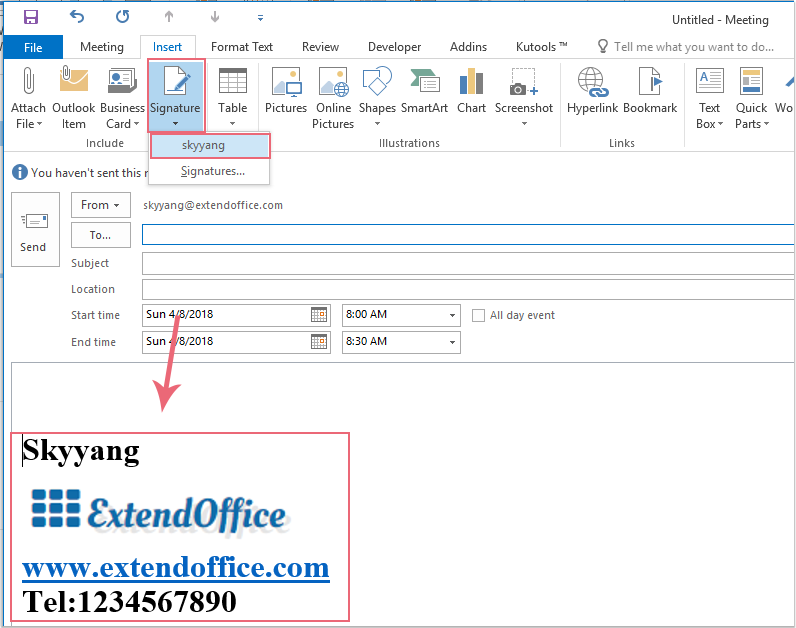
3. - सिग्नेचर डालने के बाद क्लिक करते जाएं डेवलपर > इस फॉर्म को डिज़ाइन करें नए में मीटिंग विंडो, स्क्रीनशॉट देखें:
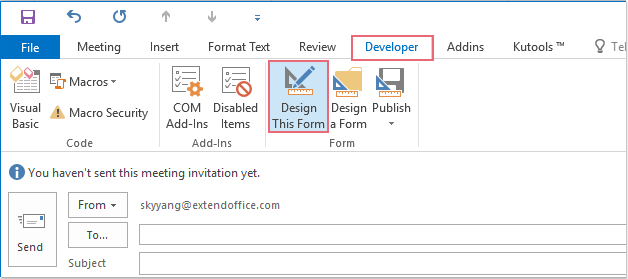
4. नई स्क्रीन में, क्लिक करें डेवलपर > प्रकाशित करना > प्रपत्र के रूप में प्रकाशित करें, स्क्रीनशॉट देखें:
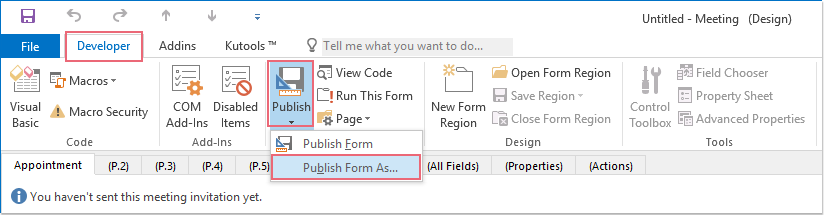
5. बाहर निकले में प्रपत्र के रूप में प्रकाशित करें डायलॉग बॉक्स में एक नाम टाइप करें डिस्प्ले टेक्स्ट बॉक्स को नाम दें और फिर क्लिक करें प्रकाशित करना बटन, स्क्रीनशॉट देखें:
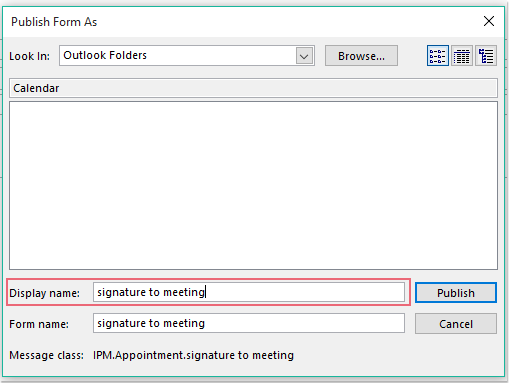
6. और फिर, वर्तमान मीटिंग विंडो को सहेजे बिना बंद कर दें।
7. अब से, जब आप हस्ताक्षर के साथ एक नई मीटिंग बनाना चाहें, तो कृपया क्लिक करें होम > नए आइटम > कस्टम फॉर्म, और फिर उस फॉर्म का चयन करें जिसे आपने अभी बनाया है। और हस्ताक्षर स्वचालित रूप से मीटिंग बॉडी में डाला जाता है, स्क्रीनशॉट देखें:
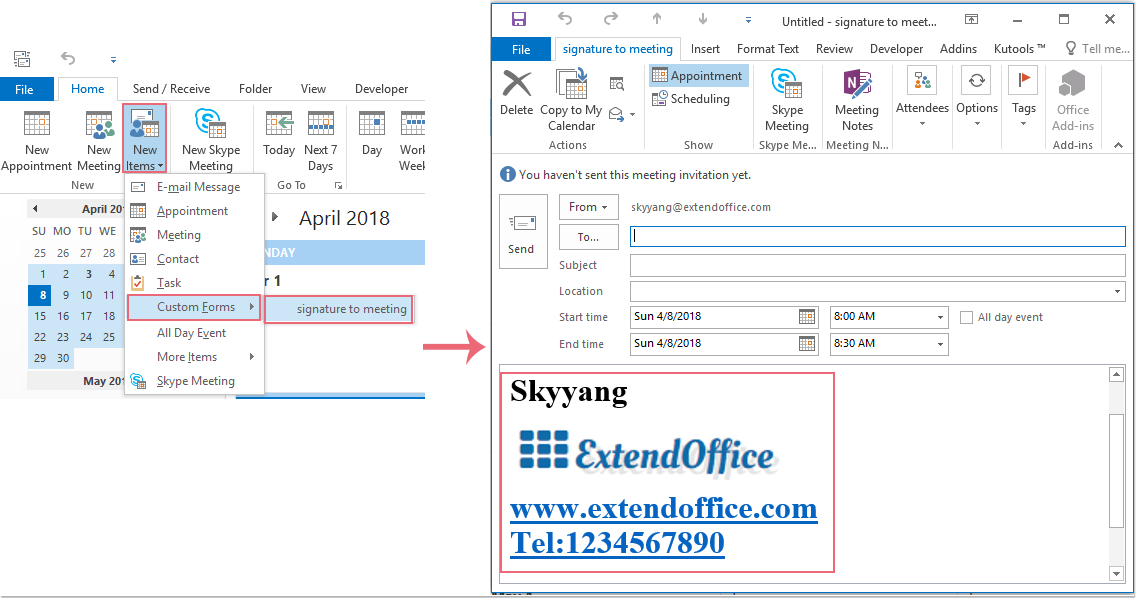
वीबीए कोड के साथ आउटलुक मीटिंग अनुरोधों में स्वचालित रूप से हस्ताक्षर डालें
नीचे दिया गया वीबीए कोड आपको अनुरोधों को पूरा करने के लिए हस्ताक्षर को स्वचालित रूप से सम्मिलित करने में भी मदद कर सकता है, कृपया निम्नलिखित चरणों का पालन करें:
1. दबाए रखें ALT + F11 कुंजी को खोलने के लिए अनुप्रयोगों के लिए माइक्रोसॉफ्ट विज़ुअल बेसिक खिड़की.
2. में अनुप्रयोगों के लिए माइक्रोसॉफ्ट विज़ुअल बेसिक विंडो, डबल क्लिक करें यह आउटलुक सत्र से प्रोजेक्ट1(VbaProject.OTM) मॉड्यूल खोलने के लिए फलक, और फिर निम्न कोड को कॉपी करके रिक्त मॉड्यूल में पेस्ट करें।
वीबीए कोड: अनुरोधों को पूरा करने के लिए स्वचालित रूप से हस्ताक्षर डालें:
Private Sub Application_ItemSend(ByVal Item As Object, Cancel As Boolean)
Dim xMeetingItem As Outlook.MeetingItem
Dim xFSO As Scripting.FileSystemObject
Dim xSignStream, xWriteStream, xReadStream As Scripting.TextStream
Dim xSignFld, xSignSubFld As Scripting.Folder
Dim xSignFile As Scripting.File
Dim xSignText, xSignPath As String
Dim xMailRTFText, xMeetingRTFText, xAllRTFText As String
Dim xByte() As Byte
Dim xPos As Integer
Dim xFilePath, xFldPath, xFldName As String
Dim xMailItem As MailItem
On Error Resume Next
If Item.Class = olMeetingRequest Then
Set xMeetingItem = Item
Set xFSO = CreateObject("scripting.FileSystemObject")
xSignPath = CStr(Environ("USERPROFILE")) & "\AppData\Roaming\Microsoft\Signatures\"
Set xSignFld = xFSO.GetFolder(xSignPath)
If xSignFld.SubFolders.Count <> 0 Then
For Each xSignSubFld In xSignFld.SubFolders
xFldName = xSignSubFld.Name
xFldPath = xSignSubFld.Path
Next
End If
For Each xSignFile In xSignFld.Files
If xFSO.GetExtensionName(xSignFile.Path) = "htm" Then
Set xSignStream = xFSO.OpenTextFile(xSignFile.Path)
xSignText = xSignStream.ReadAll
If InStr(xSignText, xFldName) <> 0 Then
xSignText = Replace(xSignText, xFldName, xFldPath)
End If
Set xMailItem = Outlook.Application.CreateItem(olMailItem)
xMailItem.HTMLBody = xSignText
xMailRTFText = StrConv(xMailItem.RTFBody, vbUnicode)
xMeetingRTFText = StrConv(xMeetingItem.RTFBody, vbUnicode)
xPos = InStrRev(xMeetingRTFText, "{\*\htmltag104 </div>}\htmlrtf }\htmlrtf0")
xFilePath = CreateObject("WScript.Shell").SpecialFolders(16)
xFilePath = xFilePath & "\MeetingText.txt"
If xFSO.FileExists(xFilePath) Then
xFSO.DeleteFile xFilePath
End If
Set xWriteStream = xFSO.OpenTextFile(xFilePath, 8, True)
xMeetingRTFText = Mid(xMeetingRTFText, 1, xPos - 1) & "{\*\htmltag72 </p>}{\*\htmltag0 \par }{\*\htmltag0 \par }" _
& "{\*\htmltag64 <p class=MsoNormal>}\htmlrtf {\htmlrtf0 {\*\htmltag148 <span lang=EN-US style='color:#00B050'>}\htmlrtf {\htmlrtf0" _
& "{\*\htmltag244 <o:p>}{\*\htmltag84 }\htmlrtf \'a0\htmlrtf0{\*\htmltag252 </o:p>}" _
& "{\*\htmltag156 </span>}\htmlrtf }\htmlrtf0 \htmlrtf\par}\htmlrtf0" _
& vbCrLf & xMailRTFText & vbCrLf & Mid(xMeetingRTFText, xPos, Len(xMeetingRTFText) - xPos + 1)
xWriteStream.WriteLine xMeetingRTFText
Set xReadStream = xFSO.OpenTextFile(xFilePath)
xAllRTFText = xReadStream.ReadAll
PackBytes xByte, xAllRTFText
xMeetingItem.RTFBody = xByte
xMeetingItem.Save
xMailItem.Close olDiscard
End If
Next
End If
End Sub
Private Sub PackBytes(ByteArray() As Byte, ByVal PostData As String)
ByteArray() = StrConv(PostData, vbFromUnicode)
End Sub
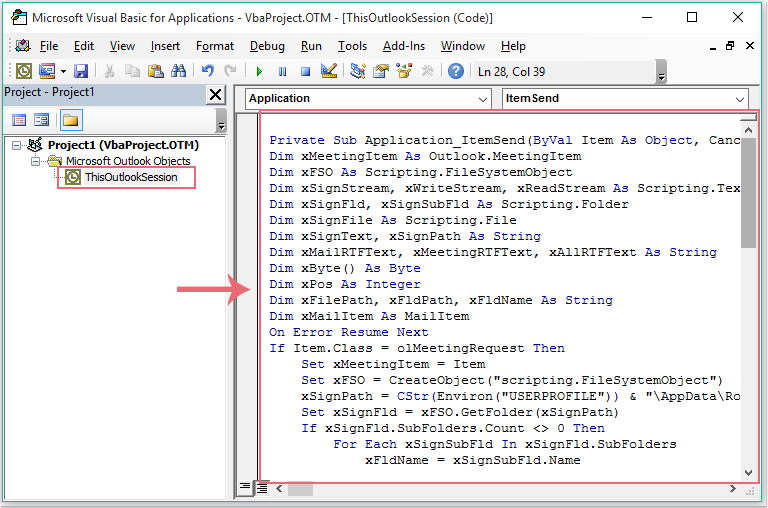
3. और फिर कोड विंडो को सहेजें और बंद करें, तब से, जब आप एक आउटगोइंग मीटिंग आमंत्रण भेजेंगे, तो विशिष्ट हस्ताक्षर स्वचालित रूप से डाला जाएगा। आप जा सकते हैं भेजा आइटम परिणाम जांचने के लिए फ़ोल्डर:
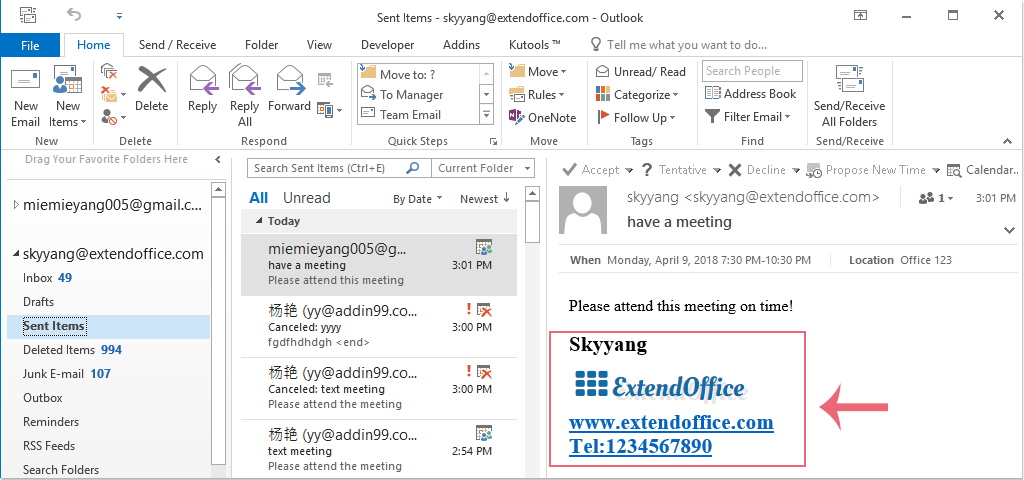
सर्वोत्तम कार्यालय उत्पादकता उपकरण
आउटलुक के लिए कुटूल - आपके आउटलुक को सुपरचार्ज करने के लिए 100 से अधिक शक्तिशाली सुविधाएँ
🤖 एआई मेल सहायक: एआई जादू के साथ त्वरित प्रो ईमेल - प्रतिभाशाली उत्तरों के लिए एक-क्लिक, सही टोन, बहुभाषी महारत। ईमेलिंग को सहजता से रूपांतरित करें! ...
📧 ईमेल स्वचालन: कार्यालय से बाहर (POP और IMAP के लिए उपलब्ध) / ईमेल भेजने का शेड्यूल करें / ईमेल भेजते समय नियमों के अनुसार ऑटो सीसी/बीसीसी / स्वतः अग्रेषित (उन्नत नियम) / स्वतः ग्रीटिंग जोड़ें / बहु-प्राप्तकर्ता ईमेल को स्वचालित रूप से अलग-अलग संदेशों में विभाजित करें ...
📨 ईमेल प्रबंधन: आसानी से ईमेल याद रखें / विषयों और अन्य लोगों द्वारा घोटाले वाले ईमेल को ब्लॉक करें / डुप्लिकेट ईमेल हटाएँ / उन्नत खोज / फ़ोल्डरों को समेकित करें ...
📁 अनुलग्नक प्रो: बैच सहेजें / बैच अलग करना / बैच संपीड़न / ऑटो सहेजें / ऑटो डिटैच / ऑटो कंप्रेस ...
🌟 इंटरफ़ेस जादू: 😊अधिक सुंदर और शानदार इमोजी / टैब्ड व्यू के साथ अपनी आउटलुक उत्पादकता बढ़ाएँ / आउटलुक को बंद करने के बजाय छोटा करें ...
???? एक-क्लिक चमत्कार: आने वाले अनुलग्नकों के साथ सभी को उत्तर दें / फ़िशिंग-रोधी ईमेल / 🕘प्रेषक का समय क्षेत्र दिखाएं ...
👩🏼🤝👩🏻 संपर्क एवं कैलेंडर: बैच चयनित ईमेल से संपर्क जोड़ें / किसी संपर्क समूह को अलग-अलग समूहों में विभाजित करें / जन्मदिन अनुस्मारक हटाएँ ...
के ऊपर 100 सुविधाएँ आपके अन्वेषण की प्रतीक्षा करें! अधिक जानने के लिए यहां क्लिक करें।

